So konvertieren Sie YouTube-Videos oder lokale Videos in MP3
Es gibt einige Gründe, warum Sie einen Video-zu-MP3-Konverter benötigen. Beispielsweise möchten Sie einen Film, eine Vorlesung oder ein E-Learning-Video im Hintergrund abspielen, während Sie anderen Tätigkeiten nachgehen. Die Bilder sind dabei überflüssig, und MP3 benötigt weniger Ressourcen. Außerdem ist MP3 kompatibler als Videodateiformate. Manche Geräte, wie beispielsweise Autoradios, können nur MP3-Dateien, aber keine Videodateien abspielen. Dieser Leitfaden stellt bewährte Methoden vor, um Videos in MP3-Dateien umzuwandeln. Videos in MP3 umwandeln offline und online.
SEITENINHALT:
Teil 1: So konvertieren Sie Videos unter Windows/Mac in MP3
So verwenden Sie den besten Video-zu-MP3-Konverter
Bei der Suche nach dem besten MP3-Videokonverter sollten Sie verschiedene Faktoren berücksichtigen, wie z. B. Ausgabequalität, Eingabeformate, Benutzerfreundlichkeit und mehr. Apeaksoft Video Converter Ultimate Es erfüllt all diese Anforderungen. Mithilfe von KI wird die Audioausgabequalität erhalten und verbessert. Darüber hinaus unterstützt es eine Vielzahl von Videoformaten. Die benutzerfreundliche Oberfläche ermöglicht eine einfache Bedienung.
Sicherer Download
Sicherer Download
Was wir mögen
1. Jedes Video mit einem Klick in MP3 konvertieren.
2. Unterstützt über 1,000 Video- und Audioformate.
3. Unbegrenzt viele Videodateien gleichzeitig verarbeiten.
4. Die Audioqualität wird durch fortschrittliche Technologie geschützt.
5. Bieten Sie Bonusfunktionen an, wie zum Beispiel Schneiden eines Videos in Clips.
Was wir nicht mögen
1. Die Konvertierung mehrerer großer Videodateien kann einige Zeit in Anspruch nehmen.
Hier sind die Schritte zum Konvertieren von Videos in MP3 auf Ihrem Desktop:
Schritt 1. Fügen Sie Videos hinzu
Laden Sie die besten Video-zu-MP3-Konverter herunter und installieren Sie sie auf Ihrem PC. Es gibt auch eine Version für Mac-Nutzer. Starten Sie die Software, wenn Sie MP3-Dateien aus Videodateien extrahieren möchten. Klicken Sie auf Dateien hinzufügen Im Menü die Videos auswählen, die man bearbeiten möchte, und öffnen.
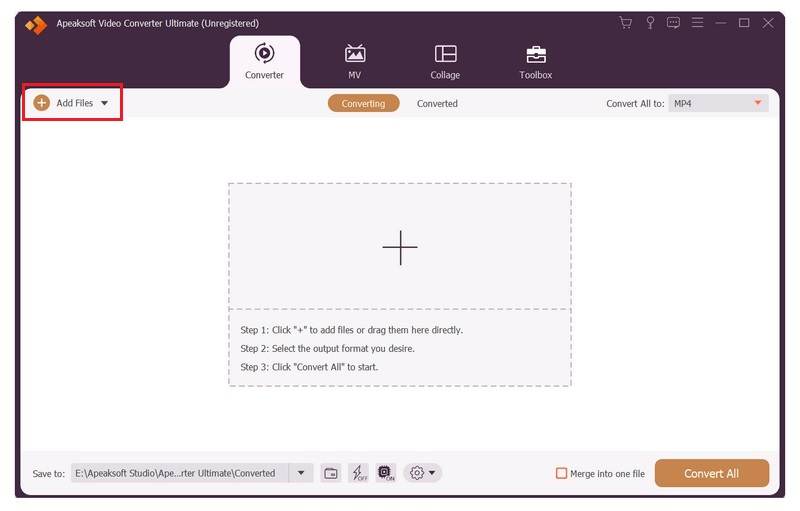
Schritt 2. MP3 als Ausgabeformat einstellen
Nachdem die Videos geladen sind, klicken Sie auf die Schaltfläche Format Option zum Öffnen des Profildialogs. Gehen Sie zu Audio Tab, wählen Sie MP3 Klicken Sie in der Seitenleiste und wählen Sie eine Voreinstellung aus. Um den Encoder, die Abtastrate und weitere Einstellungen anzupassen, klicken Sie auf die entsprechende Schaltfläche. Einstellungen .
Tipps: Wenn Sie einen Ausschnitt aus dem Video konvertieren möchten, klicken Sie auf die Schaltfläche Schneiden Klicken Sie auf die Schaltfläche, um die Datei in einem neuen Fenster zu öffnen. Anschließend können Sie unerwünschte Clips entfernen.
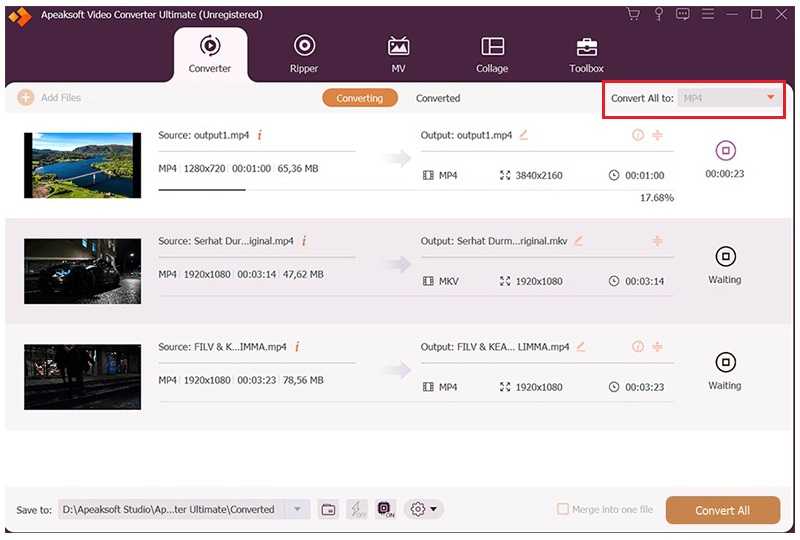
Schritt 3. Videos in MP3 konvertieren
Klicken Sie auf eine leere Stelle, um zur Hauptoberfläche zurückzukehren. Klicken Sie auf Mappe Klicken Sie auf die Schaltfläche und wählen Sie einen Ausgabeordner. Klicken Sie abschließend auf die Schaltfläche „Alle konvertieren“ unten rechts, um die Konvertierung der Videos in MP3 sofort zu starten.
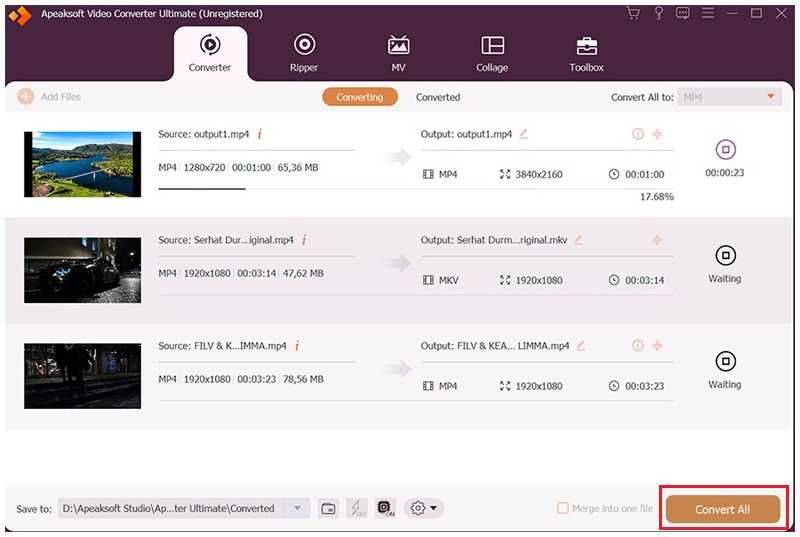
So konvertieren Sie Videos mit VLC in MP3
Als beliebter Medienanbieter VLC Media Player VLC ist für Windows, macOS und Linux verfügbar. Im Vergleich zu anderen Mediaplayern bietet VLC zahlreiche Zusatzfunktionen, darunter einen kostenlosen Video-zu-MP3-Konverter. Wenn Sie VLC bereits auf Ihrem Computer installiert haben, probieren Sie es doch einfach mal aus.
- Open Source und völlig kostenlos nutzbar.
- Mehrere Videos in MP3 konvertieren.
- Sehen Sie sich lokale Videos und Videostreams an.
- Integrieren Sie ein großes Paket von Codecs.
- Es wurde seit Jahren nicht mehr aktualisiert.
- Die Ausgabequalität ist möglicherweise nicht gut.
Hier sind die Schritte, um ein MP4-Video kostenlos in MP3 umzuwandeln:
Schritt 1. Öffnen Sie VLC auf Ihrem Desktop. Falls Sie VLC noch nicht installiert haben, laden Sie es von der offiziellen Website oder einer vertrauenswürdigen Quelle herunter.
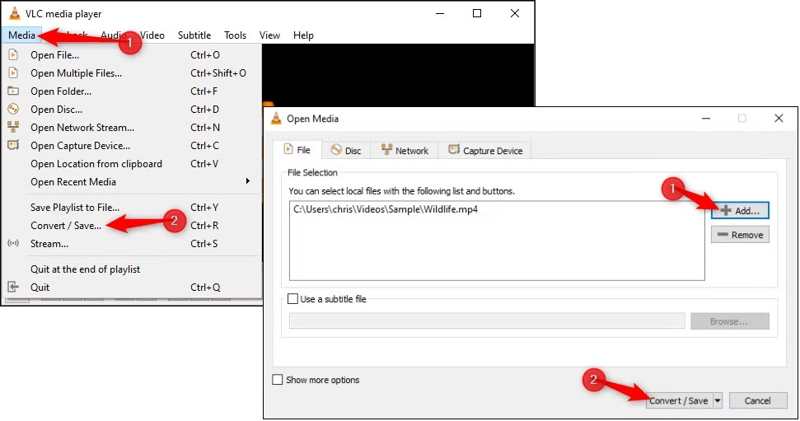
Schritt 2. Gehen Sie zum Medien Menü und wählen Sie Konvertieren / Speichern.
Schritt 3. Nun stehen Sie vor zwei Szenarien:
Szenario 1: Lokale MP4-Dateien konvertieren
Klicken Sie auf die Speichern Drücken Sie die entsprechende Schaltfläche und öffnen Sie ein MP4-Video von Ihrer Festplatte, das Sie konvertieren möchten.
Szenario 2: YouTube in MP3 konvertieren
Wechseln Sie zum Tab „Netzwerk“ und kopieren Sie die YouTube-Video-URL in das Feld.
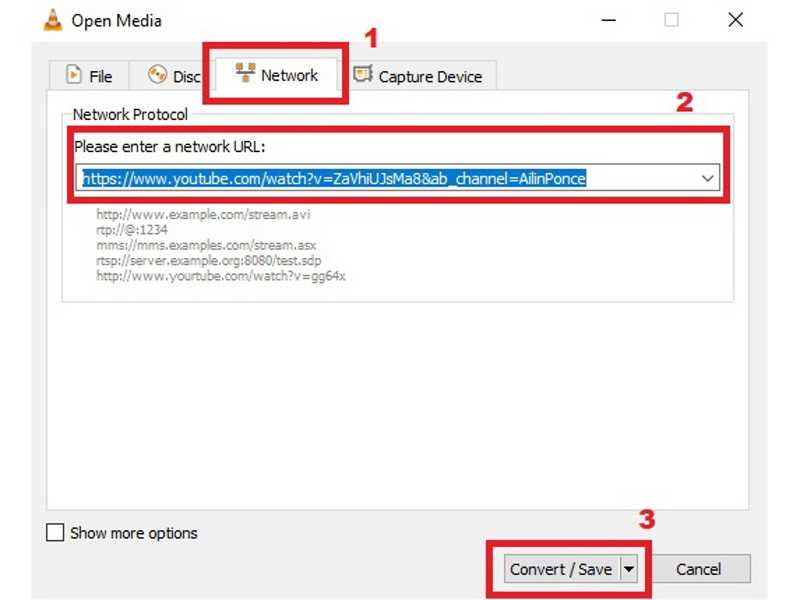
Schritt 4. Klicken Sie auf die Konvertieren / Speichern Schaltfläche zum Aufrufen des nächsten Dialogs.
Schritt 5. Ziehen Sie die Profil Option, scrollen Sie nach unten und wählen Sie Audio-MP3.
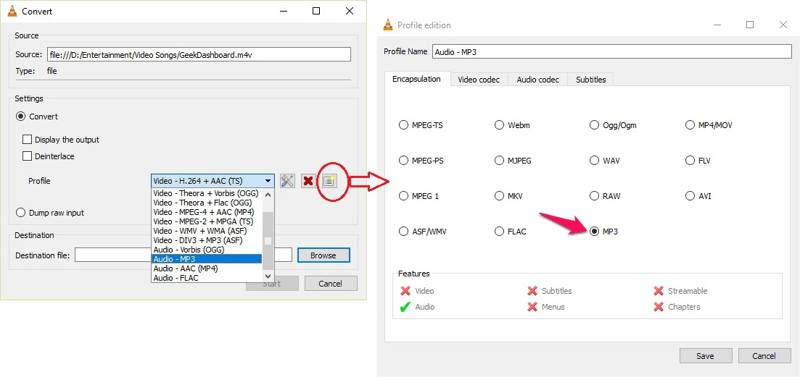
Tipps: Wenn Sie den Codec einstellen möchten, klicken Sie auf die Schaltfläche Profilausgabe Schaltfläche. Neuen Profilnamen erstellen, auswählen MP3und stellte es in die Audio-Codec Tab. Klicken Gespeichert Um die Einstellung zu bestätigen, wählen Sie anschließend das neue Profil aus. Profil.
Schritt 6. Klicken Sie auf die Jetzt entdecken Klicken Sie auf die Schaltfläche und wählen Sie einen Zielordner aus.
Schritt 7. Klicken Sie zum Schluss auf Start Schaltfläche zum Starten der Videokonvertierung in MP3.
So konvertieren Sie kostenlos online Videos in MP3
Ein Online-Video-zu-MP3-Konverter ist eine weitere Möglichkeit, Ihre Videodateien in das MP3-Format zu konvertieren. Apeaksoft Kostenloser VideokonverterBeispielsweise ist dies eine der einfachsten Möglichkeiten, Videodateien online kostenlos in MP3, AAC und andere Formate zu konvertieren. Obwohl es keine erweiterten Funktionen bietet, ist es dennoch empfehlenswert.
- Video online in MP3 konvertieren.
- Kostenlos und einfach zu bedienen.
- Ihre Videos werden nicht auf Servern gespeichert.
- Bieten Sie Optionen zum Ändern von Codecs, Abtastrate und mehr an.
- Es bietet keine Videobearbeitungsfunktion.
Hier sind die Schritte zur Verwendung des kostenlosen Online-Video-zu-MP3-Konverters:
Schritt 1. Besuchen Sie https://www.apeaksoft.com/free-online-video-converter/ in Ihrem Web-Browser.
Schritt 2. Klicken Sie auf die Dateien zum Konvertieren hinzufügen Klicken Sie auf die Schaltfläche und laden Sie den Launcher gemäß den Anweisungen herunter.
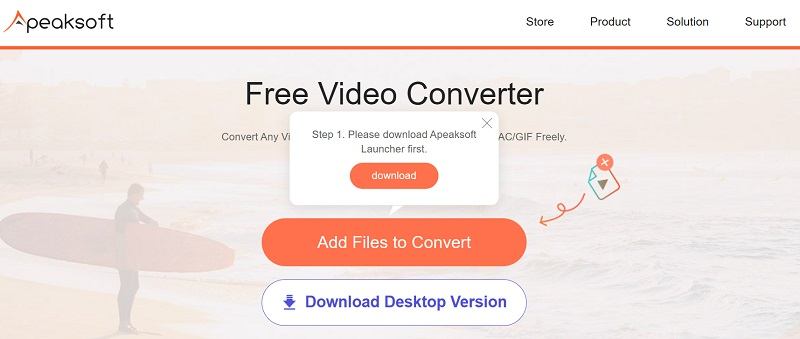
Schritt 3. Drücken Sie auf Datei hinzufügen Sobald der Launcher erscheint, klicken Sie auf die Schaltfläche. Fügen Sie anschließend die Videodateien hinzu, die Sie verarbeiten möchten.
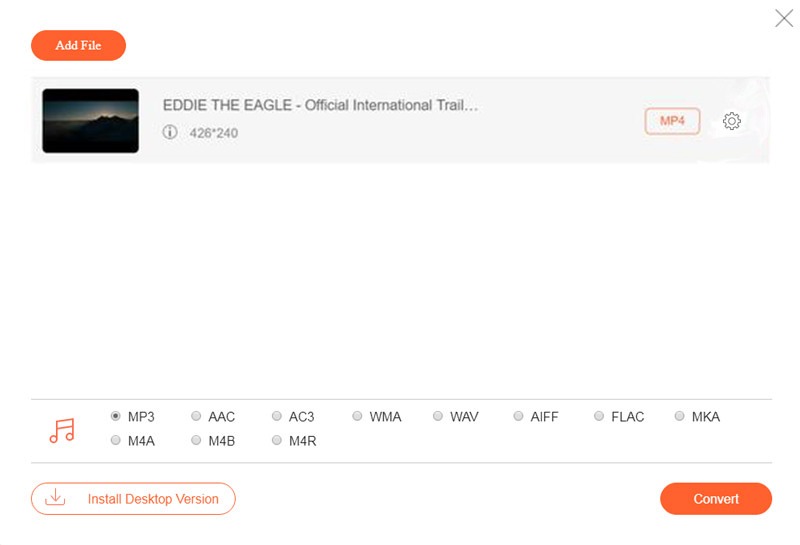
Schritt 4. Wechseln Sie als Nächstes zum Audiobereich unten und wählen Sie aus MP3.
Tipps: Um die benutzerdefinierten Optionen anzupassen, klicken Sie auf die Schaltfläche Einstellungen .
Schritt 5. Sobald Sie die Einstellungen vorgenommen haben, klicken Sie auf die Schaltfläche Konvertieren Schaltfläche zum Starten der kostenlosen Online-Konvertierung des Videos in MP3.
Teil 2: So konvertieren Sie Videos in MP3 auf Android
Um Videos auf Ihrem Android-Smartphone in MP3 umzuwandeln, benötigen Sie eine Drittanbieter-App wie beispielsweise einen Video-zu-MP3-Konverter oder einen MP3-Video-Konverter. Diese Apps können in der Regel kostenlos im Play Store heruntergeladen werden, allerdings ist ein Abonnement erforderlich, um Werbung zu entfernen oder alle Funktionen freizuschalten.
So konvertieren Sie Videos in MP3 mit einem Video-zu-MP3-Konverter
- Kostenlos im Play Store herunterladen.
- Anzeigen ansehen, um Videokonvertierungen auszutauschen.
- Video während der Konvertierung kürzen.
- Hören Sie sich die MP3-Datei vorher an.
- Es kann keine großen Videodateien verarbeiten.
- Für die Entfernung der Anzeige müssen Sie bezahlen.
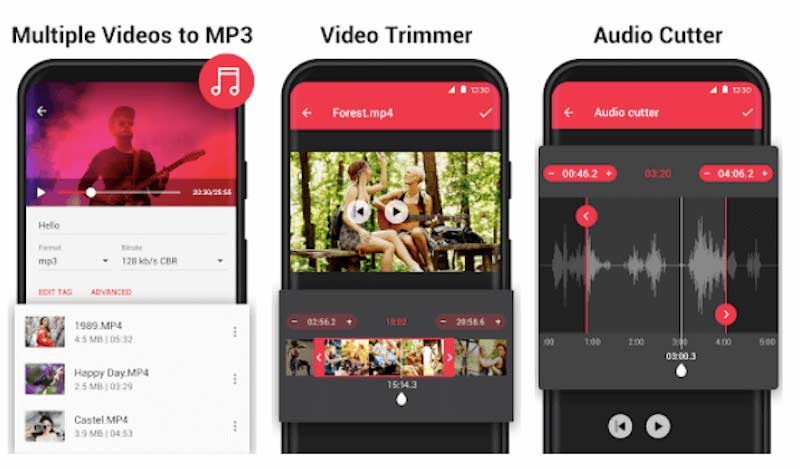
Schritt 1. Öffnen Sie die Video-zu-MP3-Konverter-App auf Ihrem Android-Gerät.
Schritt 2. Erlauben Sie der App gegebenenfalls den Zugriff auf Ihre Galerie.
Schritt 3. Wählen VIDEO ZU AUDIOund wähle dann ein Video aus deinem Gedächtnis aus.
Schritt 4. Tippen Sie anschließend auf KONVERTIEREN .
So konvertieren Sie Videos in MP3-Dateien mithilfe eines MP3-Videokonverters
- Video ohne Computer in MP3 umwandeln.
- Unterstützt gängige Video- und Audioformate.
- Den Codec vor dem MP3-Export einstellen.
- MP3 auf einer SD-Karte speichern.
- Es gibt nervige Werbung.
- Nutzer können das Video vor dem Export nicht in der Vorschau ansehen.
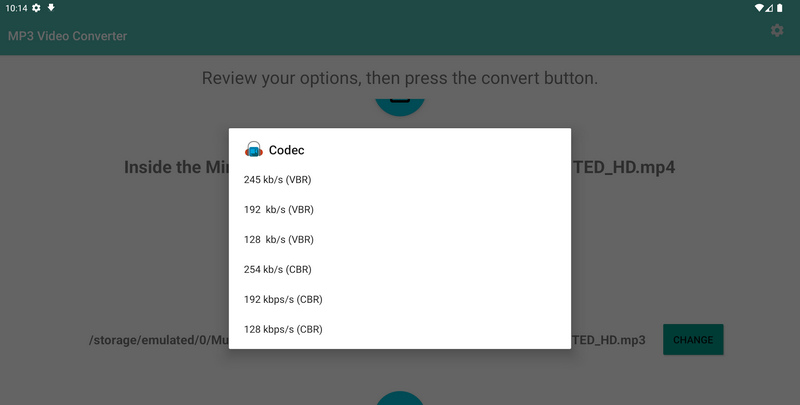
Schritt 1. Starten Sie Ihren Video-zu-MP3-Konverter, nachdem Sie ihn aus dem Play Store installiert haben.
Schritt 2. Greifen Sie anschließend auf Ihren Speicher zu und importieren Sie eine Videodatei.
Schritt 3. Standardmäßig wird das Video in MP3 konvertiert. Sie können tippen MP3 um das Ausgabeformat zu ändern.
Schritt 4. Codec und Tags anpassen oder das Video kürzen.
Schritt 5. Um den Ausgabepunkt zu ändern, tippen Sie auf Veränderung.
Schritt 6. Tippen Sie abschließend auf Konvertieren Klicken Sie auf diese Schaltfläche, um die Konvertierung des Videos in MP3 auf Ihrem Android-Gerät zu starten.
Teil 3: So konvertieren Sie Videos auf dem iPhone in MP3
Für iPhone-Nutzer bietet der App Store einige Video-zu-MP3-Konverter-Apps an. Manche extrahieren MP3-Dateien aus Videos, andere ändern lediglich die Dateiendung. Wir empfehlen Media Converter und MP3 Converter als die besten Video-zu-MP3-Konverter für das iPhone.
So konvertieren Sie Videos mithilfe eines Medienkonverters in MP3.
- Videos auf iPhones in MP3 konvertieren.
- Unterstützt Dutzende von Multimedia-Formaten.
- Erstelle Klingeltöne aus Videos.
- In einen Videoplayer integriert.
- Es ist groß und langsam.
- Die Benutzeroberfläche sieht chaotisch aus.
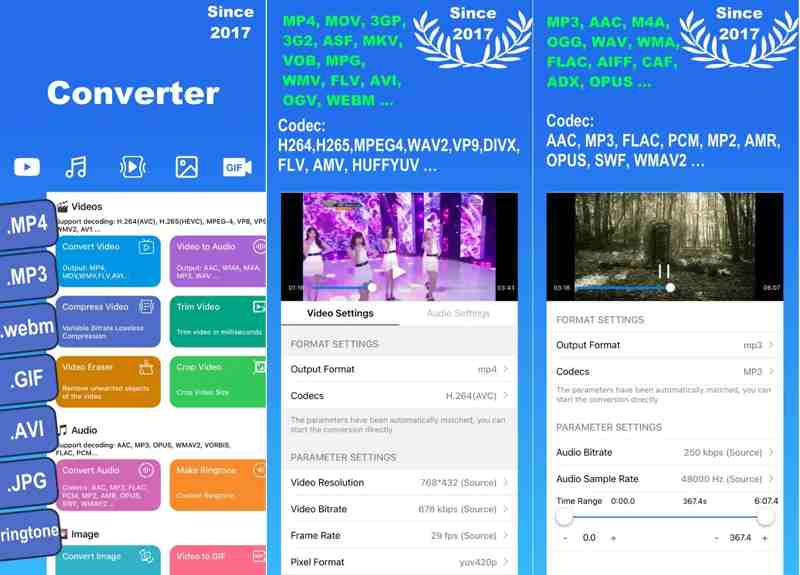
Schritt 1. Öffnen Sie die App, nachdem Sie sie auf Ihr iPhone heruntergeladen haben.
Schritt 2. Wählen Video zu Audio und importieren Sie ein Video aus Ihrer Kamerarolle.
Schritt 3. Zylinderkopfschrauben Ausgabeformat und wählen Sie mp3.
Schritt 4. Stellen Sie weitere Optionen ein und konvertieren Sie das Video.
So konvertieren Sie Videos mit dem MP3-Konverter in MP3.
- Importieren Sie ein Video aus verschiedenen Quellen.
- Schnell und einfach zu bedienen.
- Unterstützt die meisten Video- und Audioformate.
- Audio-Entrauschung integrieren.
- Es mangelt an professioneller Unterstützung.
- Erweiterte Funktionen erfordern ein Abonnement.
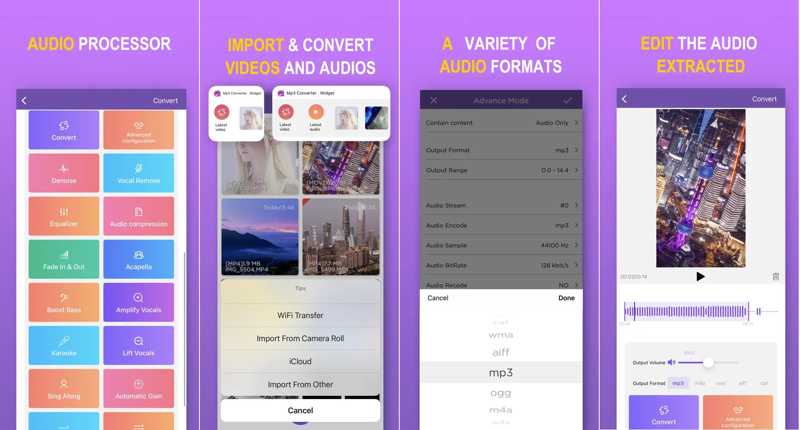
Schritt 1. Starten Sie Ihre Video-zu-MP3-Konverter-App.
Schritt 2. Wählen KonvertierenWählen Sie eine Ressource aus und importieren Sie ein Video.
Schritt 3. Schneiden Sie das Video auf der Zeitleiste zu, stellen Sie die Lautstärke ein und wählen Sie mp3 für Ausgabeformat.
Schritt 4. Tippen Sie auf die Konvertieren Schaltfläche zum Starten der Video-zu-MP3-Konvertierung.
Schritt 5. Hören Sie sich das Ergebnis an und tippen Sie Gespeichert wenn Sie zufrieden sind.
Teil 4: So konvertieren Sie YouTube-Videos online in MP3-Dateien
Viele Stars veröffentlichen heutzutage ihre neuesten Alben auf YouTube. Wenn Sie YouTube-Videos online in MP3 umwandeln möchten, wird Ihnen unsere Anleitung helfen. Beachten Sie jedoch, dass die meisten Online-Konverter keine urheberrechtlich geschützten YouTube-Videos verarbeiten können. Die besten Online-Konverter für YouTube zu MP3 finden Sie weiter unten.
So konvertieren Sie YouTube-Videos mit EzConv in MP3
- YouTube-URLs schnell analysieren.
- YouTube-Videos online in MP3 umwandeln.
- Open Source und kostenlos.
- Keine Werbung auf der Webseite.
- Die Benutzer können die Audioqualität nicht auswählen.
- Es fehlen benutzerdefinierte Optionen.
Schritt 1. Öffnen Sie https://ezconv.com/ in einem Browser.
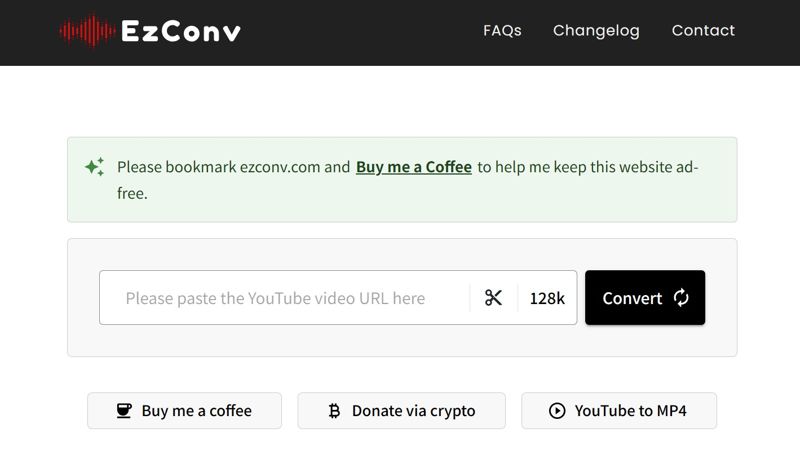
Schritt 2. Kopieren Sie die YouTube-URL und fügen Sie sie in das Feld ein.
Schritt 3. Klicken Sie auf die Konvertieren .
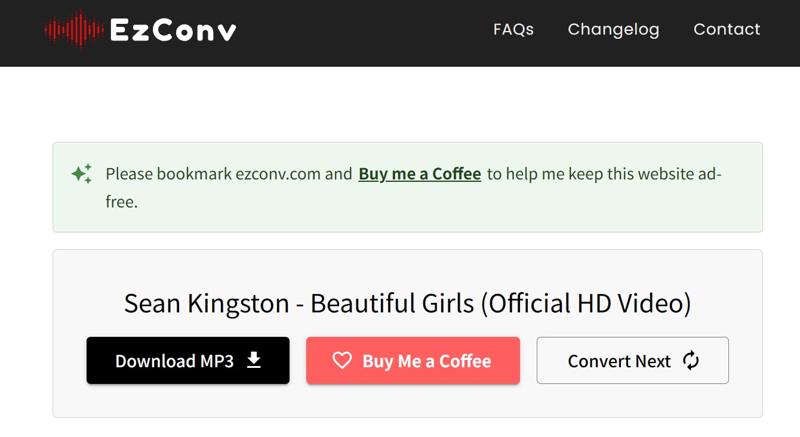
Schritt 4. Wenn es fertig ist, klicken Sie auf MP3 herunterladen Schaltfläche, um es zu speichern.
So konvertieren Sie YouTube-Videos in MP3 mit FreePlayerMP3
- Urheberrechtsschutz umgehen.
- YouTube-Videos online in MP3 umwandeln.
- Erzeugung mehrerer Audioqualitäten.
- Keine zusätzlichen Gebühren.
- Es kann jeweils nur ein YouTube-Video verarbeiten.
- Es ist nur in Englisch und Polnisch verfügbar.
Schritt 1. Öffnen Sie Ihren Browser und besuchen Sie https://freeplayermp3.online/youconvert/ in einem neuen Tab.
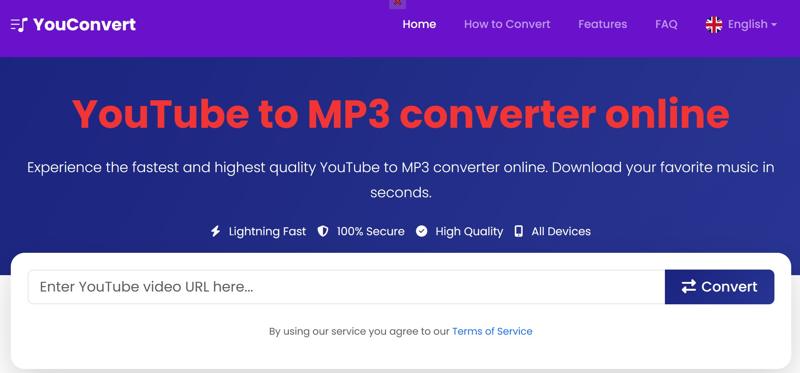
Schritt 2. Geben Sie die Adresse des YouTube-Videos, das Sie konvertieren möchten, in das Feld ein.
Schritt 3. Klicken Sie auf die Konvertieren Schaltfläche zum Online-Konvertieren von YouTube-Videos in MP3-Dateien.
Schritt 4. Wenn die Konvertierung abgeschlossen ist, wählen Sie eine Qualität aus der Dropdown-Liste aus.
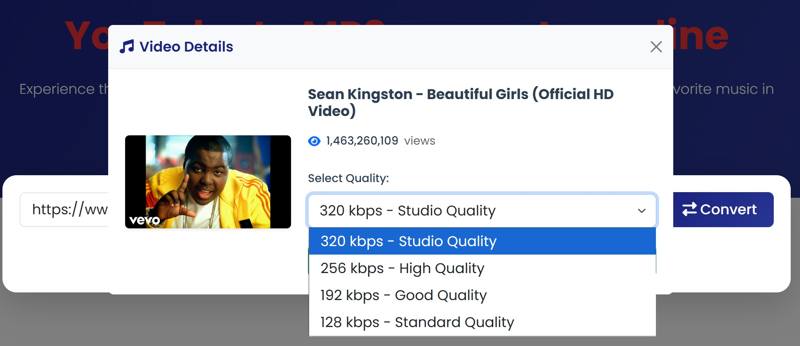
Schritt 5. Klicken Sie dann auf MP3 herunterladen Klicken Sie auf die Schaltfläche und speichern Sie die Datei auf Ihrem Computer.
Fazit
Dieser Leitfaden identifizierte die besten Video-zu-MP3-Konverter Für Windows, macOS, Linux, Android und iPhone. Einige, wie VLC, sind komplett kostenlos. Andere erfordern ein Abonnement, um alle Funktionen freizuschalten. Sie können das passende Programm für Ihr Gerät auswählen. Außerdem haben wir effektive YouTube-zu-MP3-Konverter online gefunden. Apeaksoft Video Converter Ultimate Apeaksoft Free Video Converter bietet eine flexible Möglichkeit zur Video-zu-MP3-Konvertierung auf Ihrem Desktop. Für Einsteiger ist er die beste Option, um kostenlos online MP3-Dateien aus ihren Videodateien zu extrahieren.
Ähnliche Artikel
Möchten Sie den besten MP3-Recorder für verschiedene Plattformen kennenlernen? Wir listen im Artikel die 8 besten Soundrekorder zur Sprachaufnahme für verschiedene Geräte auf.
In diesem Beitrag erfahren Sie, wie Sie eine MP3-Datei mit dem Windows Media Player zuschneiden und wie Sie MP3-Dateien in Windows 11 auf drei einfache Arten schneiden.
Wie konvertiert man MKV online in MP3? Was ist der beste MKV-zu-MP3-Konverter für Linux? Erfahren Sie 5 Möglichkeiten, MP3-Audio aus einer MKV-Datei online und offline zu extrahieren.
MP3 ist eines der kompatiblen Audioformate. Es wird auch vom iPhone unterstützt. Dieser Artikel stellt die fünf besten MP3-Konverter für das iPhone vor.

